Guía definitiva para combinar dos o varios vídeos
Esta publicación cuenta 4 formas efectivas de fusionar vídeos. Ya sea que desees combinar dos o más videos en uno en tu iPhone, iPad, teléfono Android o computadora, puedes usar la combinación de videos relacionada para hacerlo.
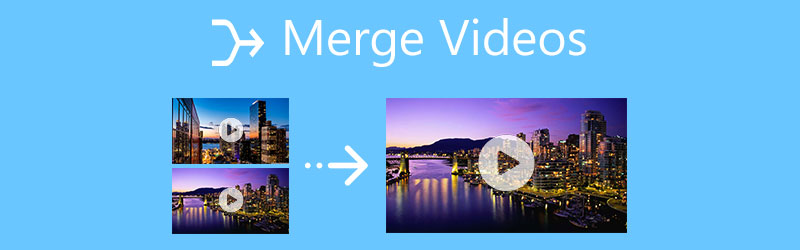
- LISTA DE GUÍAS
- Parte 1. Fusionar videos en la computadora
- Parte 2. Fusionar vídeos en dispositivos iOS y macOS
- Parte 3. Combinar videos en un teléfono Android
- Parte 4. Vídeos gratuitos para unirse en línea
- Parte 5. Preguntas frecuentes sobre cómo combinar y fusionar videos
Parte 1. La mejor manera de fusionar videos sin pérdida de calidad en una computadora
Al editar vídeos, a menudo es necesario combinar varios clips de vídeo para crear un vídeo completo. Para fusionar videos en una PC o Mac con Windows 11/10/8/7, puede probar el potente software de edición y conversión de videos, Convertidor de vídeo definitivo.
Está diseñado con muchas funciones de edición útiles que incluyen fusionar, recortar, rotar, recortar y más. Más importante aún, este fusionador de videos es altamente compatible con todos los formatos de video de uso común, como MP4, MOV, FLV, AVI, WMV, MKV, VOB y otros. Con la adopción de la tecnología de aceleración avanzada, garantiza que podrá tener una excelente experiencia de edición de video.
Según su sistema informático, seleccione una versión adecuada y descárguela gratis. Le permite combinar videos tanto en PC con Windows como en Mac.
Inicie esta fusión de videos, asegúrese de estar bajo el Convertidor función y luego haga clic en el ícono más en la parte central para agregar sus videos. Aquí puedes importar dos o más archivos de vídeo a la vez.

En la parte inferior derecha de la ventana, junto al Convertir todo botón, puedes ver el Combinar en un archivo característica. Marca la casilla que se encuentra delante y podrás combinar fácilmente todos tus vídeos.

Antes de fusionar videos, puede usar sus funciones de edición para recortar sus videos y conservar solo las partes necesarias, ajustar la imagen y los efectos de sonido y realizar otras operaciones para optimizar los videos.
Después de editar, puede elegir un formato de salida adecuado de la lista desplegable de Convertir todo a. Si desea personalizar más configuraciones del formato de destino, puede hacer clic en el Perfil personalizado icono. Clickea en el Convertir todo en la esquina inferior derecha para almacenar este video combinado en su computadora.
Parte 2. Cómo fusionar vídeos en iPhone, iPad y Mac
Cuando quieras combinar dos vídeos en un iPhone, iPad o Mac, puedes confiar en el editor de vídeo predeterminado de los productos Apple. iMovie. Es un editor de vídeo estable y gratuito que puede ayudarte a fusionar vídeos tanto en dispositivos iOS como en Mac.
Combina dos vídeos en iPhone
Vaya a App Store, busque iMovie y luego instálelo gratis en su iPhone. Toca el ícono de iMovie para abrirlo. La aplicación iMovie ofrece 3 opciones para iniciar un nuevo proyecto: Magic Movie, Storyboard y Movie. Aquí puedes elegir la opción Película para continuar.
Seleccione los videos que desea fusionar y luego toque el Crear película para cargarlos en iMovie. Después de eso, estos videos aparecerán en la línea de tiempo para su posterior edición. Si desea editar un videoclip, puede resaltarlo en la línea de tiempo y luego usar varias funciones de edición para editarlo.
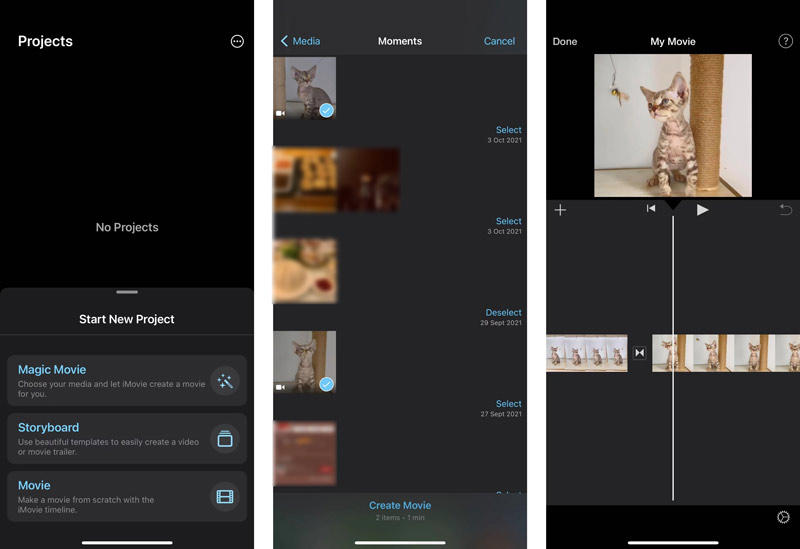
Puede tocar un clip de vídeo y luego arrastrarlo a la posición correcta. Asegúrese de tener todos los videos colocados en el orden correcto. Luego toque Hecho en la esquina superior izquierda para volver a la interfaz principal. Toque en el Compartir botón y elija Guardar vídeo para almacenar este vídeo combinado en tu iPhone.
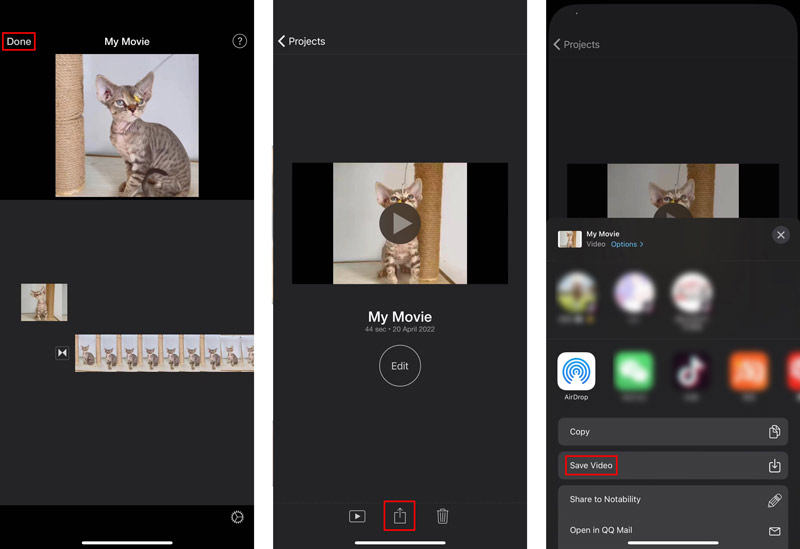
Fusionar dos vídeos en Mac
iMovie está preinstalado en tu Mac, por lo que no necesitas instalarlo para fusionar videos. Ejecútalo en tu Mac y luego elige el Crear nuevo opción.

Hacer clic Archivo en la barra de menú superior, elija Importar y luego Películas para cargar tus videoclips en iMovie. Arrastre los videos agregados a la línea de tiempo. Debes ponerlos en el orden correcto.
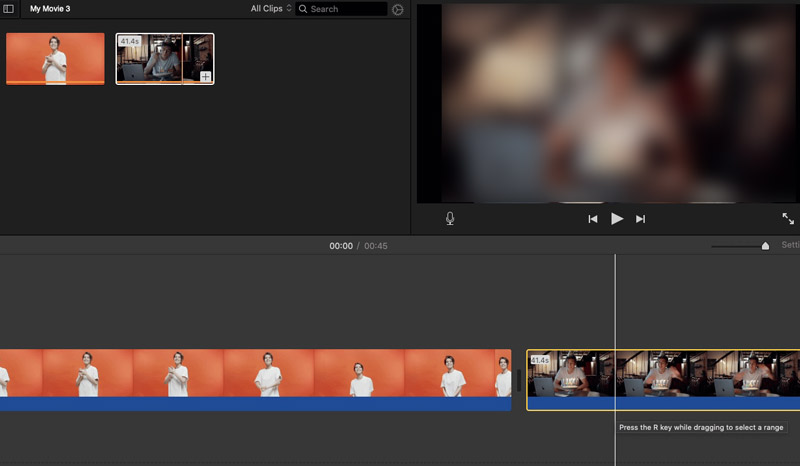
Al hacerlo, puedes unir fácilmente dos o más clips de vídeo en iMovie. Después de eso, puedes utilizar la forma habitual para compartir y guardar este vídeo editado en tu Mac.
Parte 3. Cómo combinar dos videos en un teléfono Android
Como usuario de Android, cuando quieras unir vídeos, puedes confiar en algunas aplicaciones de fusión de vídeos de Google Play Store. Si no sabes cuál debes usar, puedes probar el popular Director de energía aplicación. Es un editor de vídeo con todas las funciones que puede ayudarte a unir varios vídeos en uno.
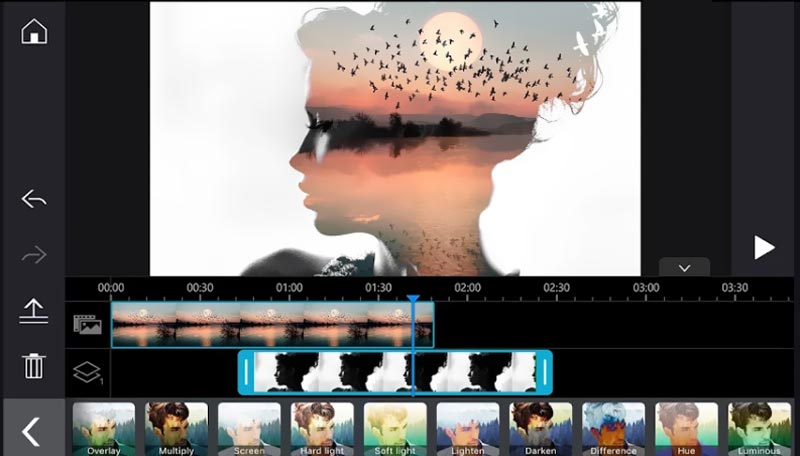
Vaya a Google Play Store en su teléfono Android e instale la aplicación PowerDirector. Ábrelo y dale autoridad para acceder a videos en tu teléfono.
Agregue sus videoclips a esta aplicación y use la línea de tiempo múltiple para fusionar videos en uno con facilidad. Además de vídeos, también te permite combinar fotos.
Parte 4. Cómo fusionar videos en línea y gratis
Si prefiere combinar videos en línea, puede encontrar fácilmente muchas fusiones de videos en línea y gratuitas en Internet, como Fastreel, Adobe Creative Cloud Express, Clideo y Kapwing. Aquí tomamos el Fusión de vídeos de Kapwing como ejemplo para mostrarle cómo fusionar vídeos en línea.
Abra su navegador web y navegue hasta la página Kapwing Video Merger. Clickea en el Elige vídeos para ingresar a su editor de estudio. También puedes ir al sitio oficial de Kapwing y hacer clic en el Empezar botón.
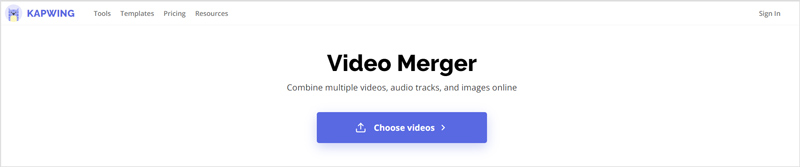
Hacer clic Agregar medios para seleccionar y cargar sus archivos de video. Arrástrelos a la línea de tiempo y colóquelos en el orden correcto.
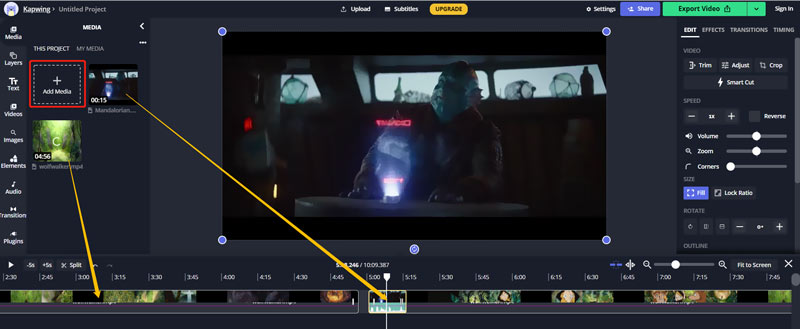
Clickea en el Exportar video en la parte superior derecha y luego seleccione el Exportar como MP4 desde su menú desplegable. Serás llevado a una ventana de vista previa. Aquí puede verificar el video de salida y luego hacer clic en el Descargar archivo para guardarlo en su computadora.
Parte 5. Preguntas frecuentes sobre cómo combinar y fusionar videos
¿Cómo puedo fusionar vídeos de forma gratuita en Windows 10?
Para combinar videos de forma gratuita en una PC con Windows 10, además del Video Converter Ultimate recomendado anteriormente, también puede usar su aplicación Fotos de Windows incorporada. Puede abrir la aplicación Fotos en su computadora, hacer clic en la opción Nuevo video y elegir Nuevo proyecto de video. Cargue los videos que desea fusionar y luego expórtelos como un solo archivo.
¿VLC puede combinar vídeos?
Sí, VLC Media Player te permite abrir varios archivos de vídeo y luego convertirlos en un solo archivo. Puede abrir VLC, hacer clic en el menú Medios superior y luego elegir Abrir varios archivos. Presione el botón Convertir/Guardar y seleccione la opción Convertir en su menú desplegable. Cargue sus videos y luego haga clic en el botón Inicio para combinar sus videos en uno.
¿Cómo se combinan vídeo y audio?
Cuando necesite fusionar audio y video, puede usar el Video Converter Ultimate recomendado anteriormente para agregar fácilmente música de fondo a su video.
Conclusión
Es una necesidad bastante común fusionar vídeos. Esta publicación le presenta 4 excelentes fusiones de videos que lo ayudarán a combinar dos o varios clips de video en uno. Puedes elegir tu forma preferida de unir tus videos con facilidad.
¿Qué opinas de esta publicación? Haga clic para calificar esta publicación.
Excelente
Clasificación: 4.5 / 5 (basado en 156 votos)
Encuentre más soluciones
Cómo fusionar vídeos en iPhone, Android, computadora y en línea Habilidades útiles para editar vídeos en iPhone, Android y Mac/PC Comprimir vídeo para Web, correo electrónico, Discord, WhatsApp o YouTube Cómo hacer un GIF con los 5 mejores convertidores de foto/vídeo a GIF Vídeo inverso: invertir un vídeo en iPhone/Android/computadora Cómo acelerar el vídeo en iPhone, Android, en línea y Mac/PCArtículos relativos
- Editar video
- 4 formas definitivas de combinar dos o varios vídeos
- 4 formas sencillas de invertir un vídeo
- Los 5 mejores convertidores de GIF para crear GIF
- 3 formas sencillas de editar un vídeo en cámara lenta
- 3 formas sencillas de agregar una marca de agua a un video
- Las 5 mejores formas de voltear un video en iPhone, Android, computadora y en línea
- Cambiar la resolución del vídeo: reducir o aumentar la resolución del vídeo
- Métodos prácticos para iluminar un vídeo en computadoras o dispositivos móviles
- Las 8 mejores aplicaciones de edición de vídeo para usuarios de Mac
- Recorte videos en línea, en iPhone, Android, Windows y Mac



